Photoshop中如何放大图像或缩小图像
1、先点击缩放工具或直接按“z”键(注:缩放工具快捷键为“z”)
2、然后点击图像放大或滚动滑轮放大图像
3、想缩小的话可以点击上边缩小工具,再点击图像然后缩小,也可以滚动滑轮缩小图像
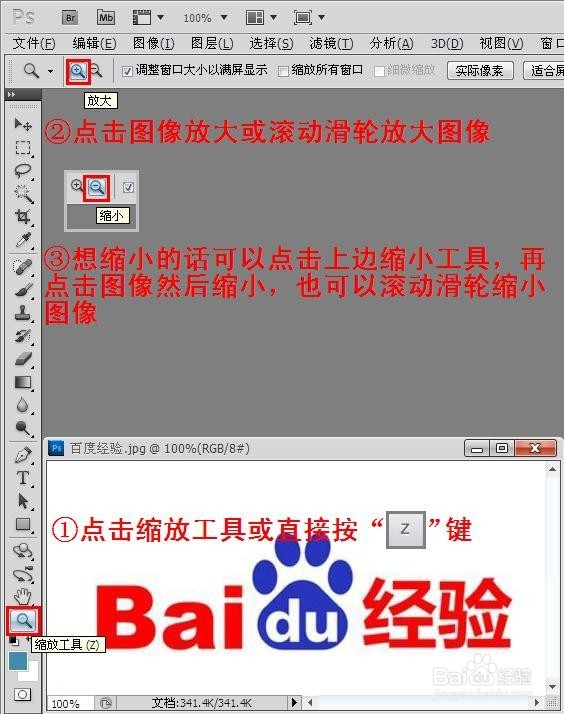
4、按住"Alt"键不松开可以转换放大工具或缩小工具,再点击图像或使用鼠标滚轮缩放图像,这样不需要再点击放大工具或缩小工具,就比较方便些
1、【也可以使用快捷键进行图像缩放】
直接同时按住“ctrl”+“+”键,就可以放大图像

2、缩小图像的话同理,直接同时按住“ctrl”+“-”键
(注:“ctrl”+“0”按屏幕大小缩放)

1、【这个快捷键方法比上个方法方便些】
①直接按住“alt”键
2、②再滚动鼠标滚轮,就可以实现自由缩放

1、【还可用鼠标滚轮进行图像缩放】
①先点击“编辑”
2、②再选择“编辑”中的“首选项”
3、③再点击“首选项”中的“常规”
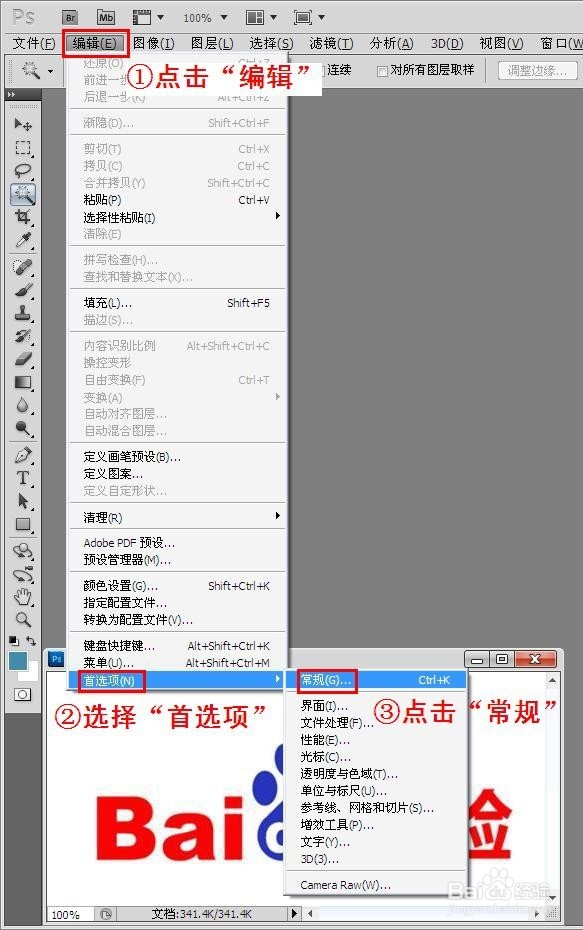
4、④然后勾选“用滚轮缩放”
5、⑤最后点击“确定”
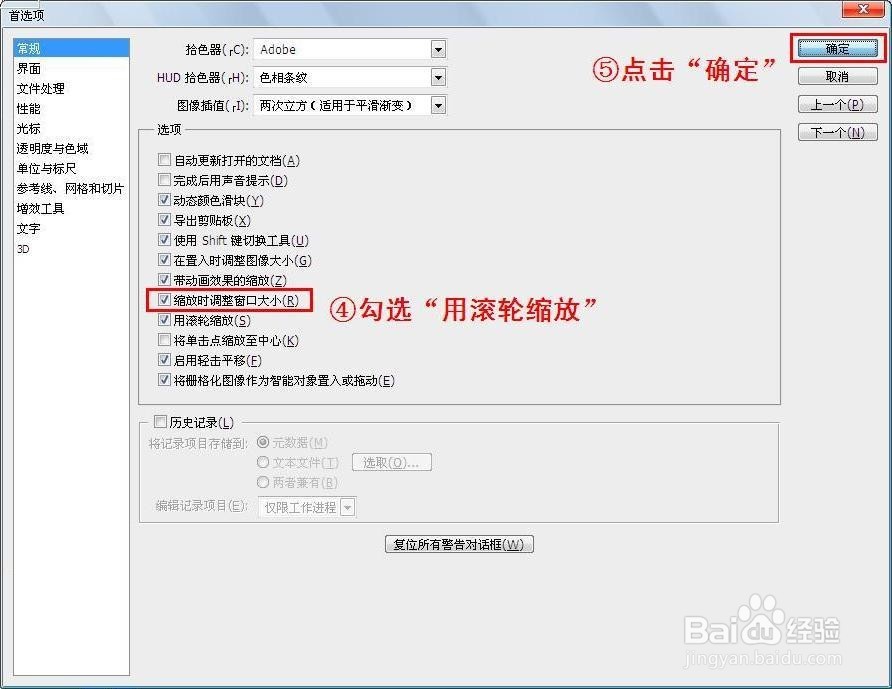
声明:本网站引用、摘录或转载内容仅供网站访问者交流或参考,不代表本站立场,如存在版权或非法内容,请联系站长删除,联系邮箱:site.kefu@qq.com。
阅读量:42
阅读量:82
阅读量:64
阅读量:27
阅读量:116